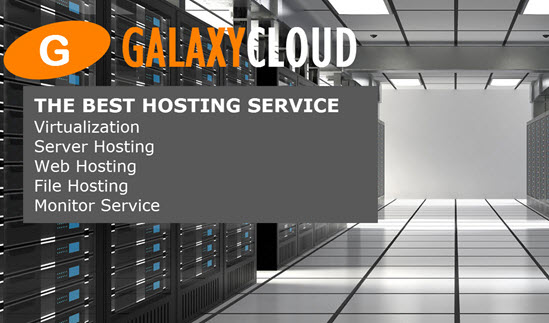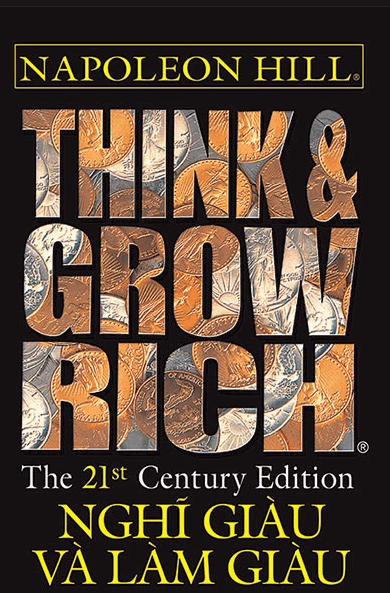Tìm hiểu về lỗi error 500 và trắng trang trong WordPress
Khi sử dụng website sẽ không tránh được tình trạng bị lỗi. Hai lỗi thường xảy ra nhất là lỗi Error 500 và trắng trang. Mắt Bão sẽ giúp bạn tìm cách khắc phục.1. Lỗi Error 500
Lỗi Error 500 là gì?
.png)
Lỗi Error 500 hiển thị trên cửa sổ trình duyệt trong quá trình duyệt web. Thông báo lỗi Error 500 có thể được thiết kế bởi từng website. Tuy nhiên, những nội dung thông báo chính bao gồm các thông tin hiển thị như "500: Internal Server Error", "HTTP Error 500 - Internal Server Error", " Internal Server Error 500”, “Lỗi 500”…
Nguyên nhân gây ra lỗi Error 500
Lỗi 500 xuất hiện có thể là do một số sự cố nào đó xuất hiện trên server trang web bạn trong quá trình truy cập. Ví dụ như, nếu có quá nhiều người truy cập cùng một lúc gây quá tải trang, PHP Server Timed Out bị lỗi, file .htaccess bị lỗi, hoặc server không thể xác định chính xác vấn đề.
Cách khắc phục lỗi Error 500
- Tải lại hoặc refresh trang
Lỗi 500 chỉ là một lỗi tạm thời trên Web Server nên bạn có thể khắc phục lỗi này nhanh chóng. Hãy tải lại hoặc refresh (nhấn phím F5) trang Web để tải lại trang Web bạn muốn truy cập.
- Xóa bộ nhớ cache trên trình duyệt
Nếu bộ nhớ cache của trang web đang truy cập gặp sự cố, rất có thể là nguyên nhân gây ra lỗi 500. Tuy nhiên, những người có kinh nghiệm cho rằng, trường hợp này cũng hiếm khi xảy ra. Nếu xảy ra thì cách đơn giản nhất để khắc phục, đó chính là xóa bộ nhớ cache trên trình duyệt của bạn.
- Xóa Cookies trên trình duyệt của bạn
Trong một số trường hợp bạn có thể xóa cookies trên trình duyệt để khắc phục lỗi 500. Sau khi xóa hết cookies trên trình duyệt, bạn tiến hành khởi động lại trình duyệt và truy cập trang web một lần nữa.
.png)
Một số cách khắc phục khác:
Hầu hết nguyên nhân gây ra lỗi Error 500 là do máy chủ. Dưới đây là một số lỗi cơ bản và cách khắc phục bạn có thể tham khảo:
- Lỗi sai quyền cho phép đối với file: Rất có thể nguyên nhân gây ra lỗi Error 500 có thể là do bạn thiết lập sai quyền cho phép các file hoặc thư mục trên máy chủ. Lúc này, bạn hãy xem lỗi hiển thị trên URL và xác nhận lại quyền cho phép các file và thư mục nhé!
- Lỗi PHP Server Timed Out: Lỗi này thường hay xảy ra trên server Linux hoặc Unix chạy PHP. Nếu có một lỗi trên PHP lib/package và server không thể đọc được file PHP thì nó sẽ gây ra lỗi Error 500.
Trong một số trường hợp lỗi Error 500 xảy ra là do server quá tải, lượng truy cập quá nhiều, khiến không thể điều chỉnh được.
- Lỗi file .htaccess: Lỗi Error 500 sẽ xuất hiện nếu file .htaccess trên server của bạn bị lỗi hoặc chứa nhiều mã code lỗi. Để khắc phục lỗi này, bạn hãy đảm bảo rằng không có bất kỳ một lỗi nào trên file .htaccess.
Để xác minh nguyên nhân lỗi Error 500 có phải là do lỗi file .htaccess hay không, cách tốt nhất là bạn xóa hoặc di chuyển file. Sau đó, tiến hành tải lại hoặc refresh trang web một lần nữa. Nếu lỗi Error không còn, nguyên nhân gây ra lỗi là do file .htaccess.
2. Lỗi trắng trang
Lỗi trắng là gì?
.png)
Lỗi trắng trang là lỗi hầu hết tất cả mọi người dùng WordPress đều đã gặp ít nhất một lần trong đời. Vào một ngày đẹp trời bạn nhìn thấy WordPress hiện trắng trang và đang không biết sao nó gặp lỗi phải không? Thực tế, lỗi trắng trang rất dễ khắc phục.
Nguyên nhân xuất hiện lỗi trắng trang
Lỗi trắng trang WordPress có thể làm tê liệt một phần hay toàn bộ website của bạn. Nguyên nhân xuất hiện hiện tượng này cơ bản là do thiếu bộ nhớ, theme không tương thích với plugin hoặc ngược lại, một plugin được lập trình kém đã bẻ gãy liên kết hoặc bị lỗi khi bạn thay đổi files, vấn đề với server web hosting...
Cách khắc phục lỗi trắng trang
Trước khi bắt đầu sửa lỗi trắng trang, bạn cần truy cập vào trang WordPress admin. Sau đó, truy cập vào file manager của Hosting hoặc bằng FTP Cilent rồi tiến hành sửa chữa. Sửa lỗi trắng trang WordPress nhìn có vẻ khó và bạn có thể không biết từ đâu, nhưng nếu đã quen thì sửa rất dễ, hãy tham khảo một số cách dưới đây:
- Tăng giới hạn bộ nhớ WordPress:
Như chúng tôi đã nói ở trên, thiếu bộ nhớ có thể là một trong những nguyên do chính gây lỗi trắng trang. Để khắc phục lỗi này, bạn cần mở FTP Client rồi kết nối tới FTP server. Tiếp tục tìm thư mục public_html và file wp-config.php. Tiến hành mở file bằng cách chuột phải vào file và chọn View/Edit.Sửa file wp-config.php
File sẽ được mở bằng text editor mặc định. Tìm dòng sau và chèn các thông số như bên dưới :define(‘WP_MEMORY_LIMIT’,’64m’);increasing WordPress Memory Limit. Sau đó, lưu và đóng file. FileZilla FTP client sẽ cập nhật thay đổi vào file trên. Và cuối cùng là kiểm tra website, xem thay đổi đã được thực hiện chưa. Nếu vẫn nhìn thấy trang trắng WordPress sau khi tăng memory limit, bạn hãy tiếp tục làm bước tiếp theo.
- Kiểm tra plugin:
Nếu tăng memory limit không mang lại hiệu quả hoặc bạn đã có memory limit cao rồi thì hãy kiểm tra qua plugin xem sao. Thử vô hiệu tất cả plugins để xác định plugin có lỗi hay không. Sau khi vô hiệu hết plugins, nếu vấn đề được giải quyết, vậy là lỗi trắng trang do plugin gây ra. Lúc này bạn chỉ cần xác định plugin nào gặp lỗi bằng cách bật plugin hoạt động lại từng cái một là được.
.png)
Đầu tiên, hãy đăng nhập vào FTP server và tìm thư mục public_html. Tiếp tục chuyển hướng tới thư mục public_html/wp-content rồi chọn thư mục plugins ở bên trong, đổi tên thành tên khác. Việc này sẽ khiến WordPress nghĩ rằng, thư mục plugin không tồn tại nữa nên nó sẽ không tải plugin lên.
Việc làm bây giờ của bạn là kiểm tra lại xem website hoạt động chưa. Nếu website đã hoạt động, rõ ràng là lỗi trắng trang do plugin. Bạn có thể xác định plugin gây lỗi bằng cách đổi lại tên thư mục thành plugins và vào trong thư mục đó đổi tên thư mục bên trong luôn. Cứ mỗi lần đổi hãy xem xem website hoạt động chưa. Một khi đã xác định lỗi gây ra bởi plugin nào, hãy thử xóa và cài đặt plugin đó. Nếu vẫn không sửa được lỗi, hãy tiếp tục làm lựa chọn 3.
- Đổi WordPress theme trong phpmyadmin:
Nếu bạn đã đi xa đến đây thì khả năng lớn là themes gây lỗi trắng trang. Để kiểm tra theme của bạn có phải là nguyên nhân gây lỗi, hãy thử chuyển theme website thành theme mặc định Twenty Seventeen xem sao. Cách thực hiện cũng rất đơn giản. Bạn hãy truy cập vào hostinger control panel và mở phpMyAdmin.
Trên vị trí Hostinger, nó nằm dưới phần Databases. Tiếp tục click vào bảng wp_options và tìm giá trị template và stylesheet. Lúc này, bạn sẽ thấy giá trị theme hiện tại rồi kích đúp vào tên theme hiện hành rồi đổi thành twentyseventeen. Việc làm này sẽ buộc vô hiệu theme hiện hành, đồng thời đổi thành theme mặc định mới nhất của WordPress. Đây là lúc bạn có thể vào kiểm tra lại website. Nếu sửa được lỗi, chứng tỏ đó là dấu hiệu của theme bị hỏng và thử cài đặt lại theme nhé!*
Những vấn đề cần lưu ý:
Để tránh gặp phải lỗi 500, lỗi trắng trang, bạn cần lưu ý đến một số vấn đề dưới đây:
- Nếu đang sử dụng một số plugin tạo cache cho trình duyệt thì bạn cần xóa cache trước.
- Thường xuyên kiểm tra băng thông, rất có thể khi số lượng truy cập vào website của bạn quá lớn dẫn đến hiện tượng vượt quá băng thông cho phép.
- Kiểm tra dung lượng ổ cứng của host, sau khi thiết kế website, hãy nhớ thực hiện tối ưu hình ảnh để tránh trường hợp ổ cứng nhanh chóng lấp đầy.
- Thực hiện bảo mật website wordpress để tránh bị hacker hack vì WordPress là một mã nguồn sử dụng kết hợp với nhiều plugin đi kèm.
Chúc bạn vui vẻ!
Nguồn: Internet
Các tin cũ hơn:
GalaxyCloud hợp tác với Học viên ngoại giao phân tích dữ liệu Biển đông 2021-10-25Hệ thống Theo dõi lộ trình và Quản lý Camera xe Toàn quốc, theo chuẩn 2021 Bộ giao thông 2021-10-20
Xem NVME kioxia fl6 series enterprise nvme gen 4 ssd slc 2021-09-25
Tạo Chứng chỉ Self-signed SSL certificate với nginx trên ubuntu 20.04.1 2021-09-23
Cài đặt SSH Key trên Server Rocky linux 8 2021-09-17
Cài đặt bảo mật cơ bản cho Server Rocky linux 8 2021-09-17
Cách cài Etherpad collaborative web editor trên ubuntu 20.04 2021-09-14
Cài đặt NodeJS trên Ubuntu 20.04 2021-08-09
Các Xu Hướng Công Nghệ Ngành F&B Bùng Nổ Trong Thời Gian Tới 2021-07-13
CẢNH BÁO NGUY CƠ TẤN CÔNG MẠNG VÌ LỖ HỔNG WINDOW TẠI VIỆT NAM 2021-06-29